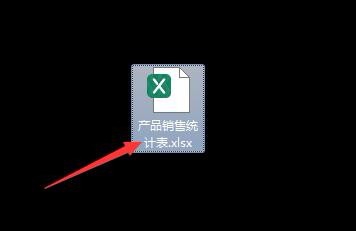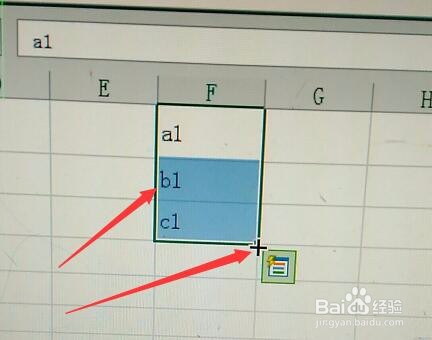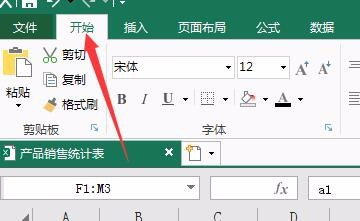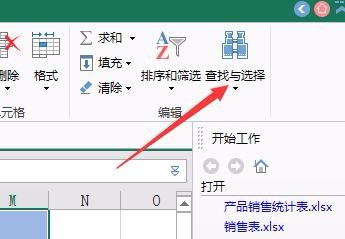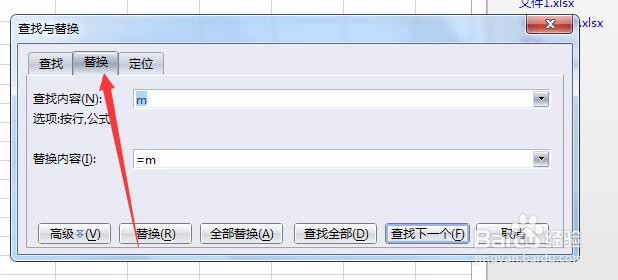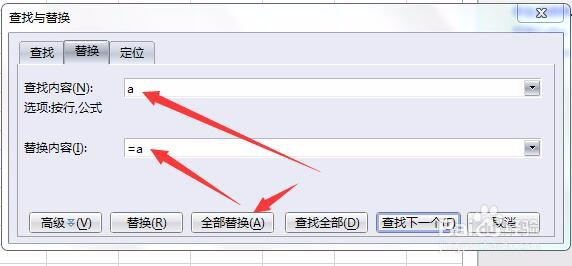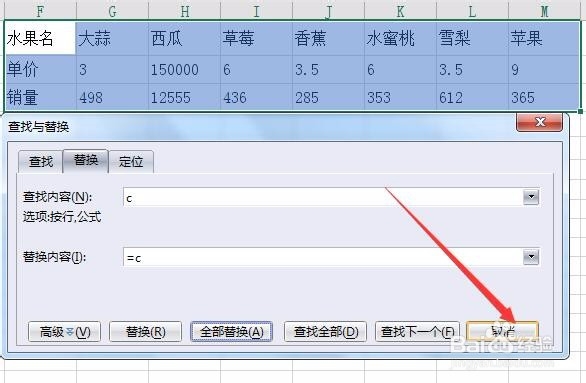1、在电脑桌面上,选择【产品销售统计表.xlsx】进入。
2、在“产品销售统计表”中,空白行列单元格f1中输入a1,单元格f2中输入b1,单元格f3中输入c1。
3、选中单元格f1、f2、f3,把鼠标放到选中框的右下角处,待鼠标变成黑色“十”字。
4、鼠标变成黑色“十”字之后,按住鼠标左键往右拉8列,一直拉到M列,然后松开鼠标左键。
5、在永中表格的功能版面中,选择【开始】进入。
6、在开始功能版面中,选择【查找与选择】进入。
7、在“查找与替换”弹框中,选择【替换】进入。
8、在“查找内容”输入框中输入“a”,在“替换内容”输入框中输入“=a”,选择【全部替换】。
9、以同样方法替换b、c,选择【取消】完成。